Нередко встречаются ситуации, когда владелец смартфона включает его и обнаруживает на дисплее одну или несколько цветных точек. Они не исчезают со временем и при изменении изображения тоже остаются на месте. Подобные точки – это битые пиксели, связанные с жидкокристаллическими свойствами экрана. Отдельный элемент экрана вдруг перестал выполнять свои функции и передавать корректное изображение – это повреждение пикселя. Многие производители сразу обозначают возможность присутствия таких пикселей в своих устройствах, допуская погрешность в 2-3 штуки.
Содержание:
- Что такое битый пиксель
- По каким причинам пиксели могут появиться на экране смартфона
- Способы устранения проблемы
- Профилактика вашего смартфона после восстановления пикселей
Что такое битый пиксель

Битые пиксели – это точки растра с нарушениями. Они не могут корректно передать информацию о цвете изображения и могут встречаться не только на экранах смартфонов, но и в сенсорах множества цифровых камер или в оперативной памяти видеокарт. Сам по себе битый пиксель – это исключительно визуальный дефект, который не мешает функциональности устройства, на практике практически не встречается идеальных матриц с полной сохранностью всех кристаллов. Однако, поврежденный пиксель может доставлять неудобства владельцу смартфона при просмотре изображений и видеофайлов.
Возможно встретить битые пиксели в четырех разных вариациях:
- Холодные (потухшие) – при любом виде изображения передают черную точку, такие пиксели неизлечимы и возникают из-за дефекта в управляющем слое матрицы.
- Горячие – белые точки на цветном изображении, такие пиксели отличаются неверной зависимостью отображаемого сигнала от управляющего.
- Зависимые – пиксель дает неверные данные и при этом зависят от соседних участков матрицы.
- Застрявшие – неподвижная цветная точка, связанная с проблемой в работе жидкокристаллической матрицы. Не встречается на OLED устройствах.
По каким причинам пиксели могут появиться на экране смартфона

Существует три основных причины, по которым могут возникнуть битые пиксели на экране смартфона. Это производственные дефекты, влияние сторонних факторов и аппаратно-программные сбои. Большая часть причин подразумевает воздействие на кристаллы подложки жидкокристаллического экрана.
Если рассматривать производственные дефекты, то поврежденные матрицы в этом вопросе можно поделить на 4 вида:
- Битых пикселей нет совсем.
- Нет критичных мертвых пикселей, других видов – не более двух.
- Мертвых пикселей не более пяти, других – не более пятнадцати.
- Неисправные матрицы (количество битых пикселей, помимо пяти мертвых, суммарно превышает пятнадцать штук).
Если же проблема с пикселями возникла в результате программно-аппаратного сбоя, ее легко решить в сервисном центре, а некоторые способны исправить дефект и в домашних условиях. Что касается возникновения битых пикселей в результате внешнего влияния, негативный эффект могут оказать сбои в питании, перегрев либо переохлаждение смартфона, сильный удар или падение на твердую поверхность, а также близость с источником сильного электромагнитного поля.

Способы устранения проблемы
В первую очередь важно проверить, действительно ли это битые пиксели на экране смартфона, либо вы столкнулись с другими дефектами цветопередачи. Самый простой способ – запустить камеру, закрыв пальцем линзу. Так вы получите черный фон, на котором хорошо будут видны зависшие белые или цветные ячейки. Можно также воспользоваться специальными программами, которые создают особую картинку, на фоне которой отчетливо будут видны битые пиксели. Для Windows подойдут программы Dead Pixel Tester или PixPerAn. Для операционной системы Андроид можно воспользоваться Display Tester или Screen Test. Для устройств Apple существуют утилиты Dead Pixel 2 и TestM. Все эти приложения работают по принципу периодичной смены определенного цвета фона, благодаря чему можно будет легко выявить одну или несколько ячеек на экране смартфона, не реагирующих на цветовые изменения.
Если битые пиксели выявлены и при этом они не мертвые, а сдать телефон на ремонт по гарантийному сроку уже не получится, можно попробовать устранить дефект самостоятельно. Для Андроида можно воспользоваться специальной программой для лечения ZooxSoft, а вот владельцам айфонов рекомендовано использовать онлайн-сервис jscreenfix.com, который подойдет и для других платформ.

В случае, если программы не помогли, существуют более серьезные способы воздействия. Можно попробовать удалить битые пиксели на экране смартфона следующим способом: удалив с поверхности экрана загрязнения мягкой тряпочкой, нужно на протяжении нескольких минут этой же тряпочкой аккуратно «помассировать» место, где завис пиксель. Вместо тряпочки можно воспользоваться безворсовой салфеткой.
Еще один способ – температурное воздействие, когда в нагретой до 70-80 градусов воде пропитывают марлю, которую помещают в плотный пакет и этим пакетом разминают поверхность, где находится поврежденный пиксель.
ВАЖНО! Движения должны быть аккуратными и не слишком сильными, самостоятельные действия по восстановлению цветопередачи пикселей на экране смартфона всегда совершаются на свой страх и риск. Всегда есть шанс случайно передавить сенсор и получить обратный эффект растекшегося экрана, после чего смартфон точно придется как можно быстрее отдавать в ремонт.

Профилактика вашего смартфона после восстановления пикселей
Если самостоятельные методы не помогли, стоит обратиться в специализированный сервисный центр. Мастер произведет диагностику и определит, возможно ли убрать поврежденные пиксели, либо они являются мертвыми и не подлежат устранению. После восстановления пикселей необходимо активно пользоваться приложениями с часто изменяющейся цветовой гаммой, чтобы не допустить возможность повторного зависания элемента экрана вашего смартфона на определенном цвете. Также хорошая профилактика – регулярное использование смартфона с максимальным уровнем подсветки.
Появление битого пикселя на телефоне, мониторе или телевизоре — гарантированно испорченное настроение. Вы можете его не замечать долгими месяцами, как вдруг на сплошной заливке экрана единым цветом обнаруживается эпический ужас в виде точки!
Пиксель остаётся бельмом, что вечно мозолит глаза, даже если он в углу и вообще трудноразличим теми, кто не знает о его существовании. Но мы-то знаем!

• Мёртвый пиксель не «горит» вообще. Никогда и никаким цветом. Он чёрный на любом фоне. Практически нет шансов на его восстановление.
• Битый пиксель (застрявший) отображает два цвета из трёх, реже один из трёх. Тем самым искажается белый. Точка будет чёрной на красном, синем или зелёном фоне. У таких дефектов есть все шансы вернуться к первоначальному состоянию.
С застрявшим или битым пикселем требуются некоторые усилия и затраты свободного времени. И нет, разбирать смартфон не придётся. Давайте посмотрим, что можно сделать на LCD (TFT-TN, IPS, VA) или AMOLED матрицах.
Исправление программным методом

1. Можно ничего не скачивая открыть в Safari веб-страницу jscreenfix.com и нажать «Launch JScreenFix».
2. Тем самым запустится небольшое окно со стимулирующим эффектом для определённой области экрана.
3. Выставляем её так, чтобы она охватывала место с битым пикселем и ждём минимум 10 минут (чем дольше, тем больше шансов на исправление).
4. Делаем тест на битые пиксели. Если не сработало, тогда попытайтесь ещё несколько заходов.
Исправление механическим методом

1. Если программная стимуляция не помогает, то дефект следует попытаться исправить механически (не спешите бросать iPhone в стену!).
2. Очистите дисплей от пыли и волос и отключите его (блокировкой, например).
3. Возьмите безворсовую ткань (чтобы не поцарапать защитное стекло) и лёгкими массажными движениями при помощи пальца или ластика в течение 3-10 минут разминайте дефектную область.
4. Включите дисплей и проверьте результат. Если не помогло, то попробуйте ту же операцию проделать с включённым экраном без переусердствования с силой нажатия (вы можете так повредить соседние пиксели).
Ещё от битого пикселя избавляет способ с нагревом

1. Если механическое воздействие не помогает, то прибегнем к прогреву.
2. Нагрейте воду до температуры, близкой к точке кипения (когда она начинает пускать пузыри).
3. Возьмите безворсовую ткань и положите её в пластиковый пакет, подстраховав его дополнительным слоем.
4. Стараясь не обжечь руки, залейте немного горячей воды в пластиковый пакет, пропитав ей ткань.
5. Круговыми движениями при помощи импровизированной «грелки» разминайте проблемную область около 5 минут.
Избавиться программно

1. Точно также, как и в случае с iPhone, заходим через браузер Google Chrome на сайт jscreenfix.com и выполняем пошаговую инструкцию, указанную выше.
2. Но можно воспользоваться и специальным приложением из Google Play Маркет под названием Dead Pixel Detect and Fix с расширенными функциями.
3. При помощи специального инструмента проверяем цвет, на фоне которого битый пиксель будет чёрным.
4. Нажимаем кнопку «FIX IT» для выбранной дефектной области.
5. Приложение по умолчанию работает 30 минут — убедитесь, что смартфон или планшет заряжен.
6. Выполняем проверку на битые пиксели этой же программой.
Механический способ избавления от битого пикселя и температурным воздействием полностью идентичны инструкции для iPhone.
Битые пиксели на экране телефона мало кому приятны, особенно, когда их очень много и нельзя воспользоваться полноценно ни одной функцией. Но не стоит торопиться нести ваш смартфон в ремонт, все можно устранить самостоятельно.
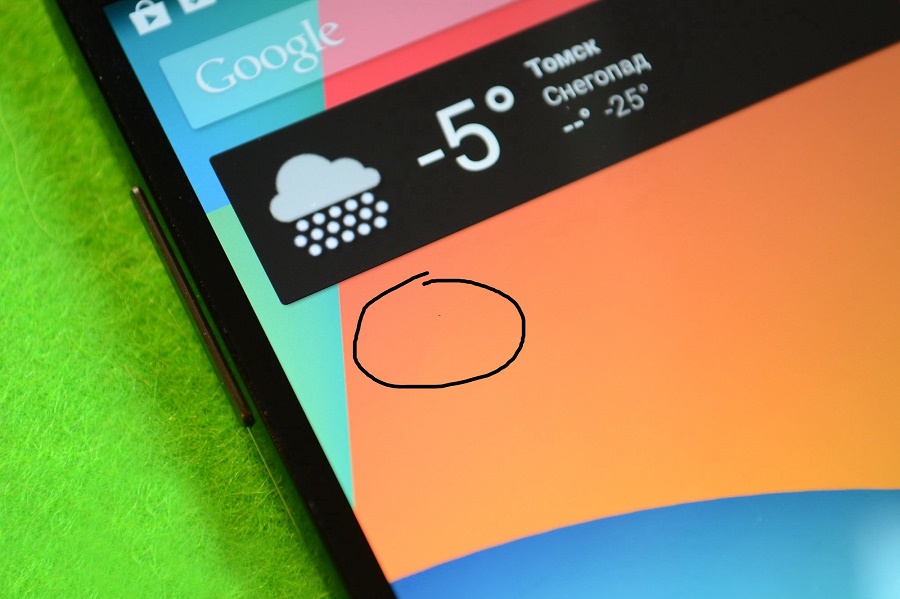
Какие битые пиксели можно «починить» самостоятельно
Они делятся на 3 группы:
- горячий пиксель — белая точка;
- мертвый — черная точка;
- застрявший пиксель — цветная точка.
Почему они появляются именно у вас:
- устройство перегревается;
- устройство подвержено охлаждению;
- электромагнитные поля отрицательно действуют на гаджет;
- смартфон был подвержен ударам, падению с высоты, намоканию и т. п.
От любого поврежденного пикселя можно избавиться самостоятельно несколькими способами:
- Веб-приложение JScreenFix — его необязательно устанавливать, использовать необходимо несколько раз, чтобы добиться результата. Приложение подходит как для MacOs, так и для iOS.
- Dead Pixel Test — бесплатное приложение для Android, которое имеет понятный интерфейс. Оно перебирает цвета и позволяет исправить битый пиксель.
Как продиагностировать экран на битые пиксели
Чтобы проверить их присутствие на экране гаджета, следует:
- Тщательно мягкой тряпкой протереть пыль на дисплее.
- Установить заводские настройки телефона, в том числе разрешение экрана.
- Всмотритесь в экран, переключая на нем цвета (белый, красный, черный, синий, желтый и зеленый). Для этого можно использовать картинки и видео из интернета или приложение Монитор тест и др.
Помимо этого способа, можно использовать другие приложения:
- IsMyLcdOk — программа, не требующая установки. Ее нужно только загрузить и запустить. Затем откроется меню, где подробно объясняются дальнейшие действия по выявлению битых пикселей.
- DPT — эта программа загружается только с официального сайта. С ее помощью можно менять цвета и найти неисправные точки.
- Monteon.ru — проверка доступна также прямо с сайта, ничего скачивать не нужно. Необходимо только нажать на кнопку «Начать» и система выведет на весь экран 7 цветных полосок. Но внизу существует вкладка Меню, из-за которой в этом месте найти битые пиксели невозможно.
- Tft.vanity.dk — этот сайт содержит огромное количество цветных картинок, которые помогут выявить поврежденные точки.
- Видео на YouTube — здесь загружено множество видео, с помощью которых можно найти пиксели.
Как восстановить пиксели
После того, как вы, воспользовавшись одним или несколькими способами, все-таки нашли неисправные точки, необходимо их устранить. Для этого необходимо:
- Залить в плотный пакет горячей воды.
- Обернуть его в ткань.
- Массажировать пиксели до тех пор, пока вода не начнет остывать.
Следующий способ:
- Запустите утилиту Bad Crystal.
- Перетащите окошко с мигающими точками на проблемные места.
- Спустя полчаса проверьте, остались точки или смартфон полностью «здоров». Если несколько точек осталось — запустите приложение снова.
И последний способ:
- Включите экран и запомните места, где находятся поврежденные пиксели.
- Выключите гаджет.
- Затем возьмите ватную палочку или стилус и, слегка надавливая, нажимайте на участки, которые запомнили.
- Проделывайте этот «массаж» в течение 15-20 минут. Иногда включайте смартфон, чтобы проверить наличие точек.
Существует множество различных способов устранения битых пикселей с экранов смартфона, но мы рассмотрели самые эффективные из них. Если у вас не получается самостоятельно от них избавиться, обратитесь к специалистам.
- Распечатать
Оцените статью:
- 5
- 4
- 3
- 2
- 1
(8 голосов, среднее: 2.9 из 5)
Поделитесь с друзьями!
Давно прошли те времена, когда наличие цветного дисплея в телефоне являлось показателем роскоши, а его размер казался нам достаточным, если занимал хотя бы половину всего гаджета. Вытесняя остальные элементы с лицевой части телефона, дисплей постепенно только увеличивался в размере и занимал все бо́льшую площадь, пока телефон не превратился в один сплошной дисплей. И такие понятия, как «смартфон» и «экран смартфона», сегодня, вообщем-то, стали неразрывны.
Что такое пиксели
Как известно, светочувствительная матрица дисплея любого смартфона состоит из мельчайших объектов, называемых пикселями, каждый из которых в свою очередь состоит из трех субпикселей: красного, синего и зеленого цветов. Именно их сочетание в различных вариациях дает широкий цветовой спектр картинки, которую мы видим на экране.
Фото: Wikimedia / Nick Spiker / CC BY-SA 3.0
В зависимости от применяемой технологии при производстве дисплеев, пиксели могут иметь небольшие различия в конструкции и структуре. Например, в ЖК дисплеях, пиксели нуждаются в фоновой подсветке, пиксели в TFT матрицах снабжены встроенными светофильтрами, а в более современных Amoled дисплеях пиксели сами способны светиться благодаря транзисторам, управляющим проходящей через них величиной тока.
Во время эксплуатации нередко могут наблюдаться некоторые дефекты этих крошечных элементов, которые могут проявляться даже на новых экранах. Производители допускают небольшой процент брака, так как небольшое количество дефектных пикселей маскируются интерполяцией с соседних участков и не вызывают больших неудобств для пользователя.
Также дефекты пикселей могут проявляться и в процессе эксплуатации из-за неправильного обращения: механического воздействия, перегрева и низких температур, а также после взаимодействия с источником электромагнитного поля.
Какие дефекты пикселей возникают чаще всего
Битые пиксели, в зависимости от источника поломки, бывают застрявшими, горячими или холодными.
- Холодные пиксели проявляются вследствие дефектов управляющего TFT слоя матрицы и отображаются как черные потухшие точки.
- Горячие пиксели — это белые точки на цветном изображении. Такие пиксели возникают вследствие неверной зависимости выходного сигнала от управляющего.
- Застрявшие пиксели отображаются в виде цветной точки из-за нарушения в работе транзистора ЖК матрицы, который недополучает энергию и непрерывно пропускает ток к RGB слою матрицы. Как правило, этот дефект не проявляется на OLED дисплеях.
Как проверить дисплей на битые пиксели
Перед покупкой будет не лишним проверить дисплей телефона на наличие битых пикселей. Сделать это можно как с помощью стороннего приложения, так и с помощью встроенного программного обеспечения — инженерного меню смартфона.
Для того чтобы проверить экран на битые пиксели с помощью инженерного меню, можно воспользоваться специальным кодом. В зависимости от модели вашего телефона, инженерное меню можно вызвать по-разному. Например, в смартфонах от компании Xiaomi для вызова инженерного меню необходимо перейти в Настройки→ О телефоне→ Все параметры→Версия ядра (нажать 5 раз) или воспользоваться универсальной комбинацией и набрать в приложении «Телефон» код «*#*#64663#*#*».
На большинстве смартфонов Samsung инженерное меню вызывается кодом «*#0*#». На остальных устройствах может сработать код *#*#3646633#*#*, *#*#4636#*#* или *#15963#*.
После этого перед вами откроется инженерное меню для тестирования смартфона в различных режимах, которое, в зависимости от устройства, тоже может выглядеть по-разному.
В этом меню нас интересует два пункта: Display и Touch Sensor
С помощью пункта «Дисплей» (или пунктов RED, GREEN, BLUE) мы можем самостоятельно проверить экран на битые пиксели. После запуска тестирования телефон начнет по очереди изменять цвет экрана по цветам субпикселей — зеленому, красному и синему, что позволяет рассмотреть наличие различного рода засветов, а также застрявших, холодных или горячих пикселей в случае их наличия. Для поиска горячих белых пикселей лучше всего воспользоваться «черной» проверкой.
После этого также не лишним будет проверить работу тачскрина. Особенно если телефон приобретается на вторичном рынке. Дисплеи бывших в употреблении смартфонов нередко бывают неоригинальными, и тачскрины таких аналогов могут «невнятно» реагировать на нажатия.
Для проверки перейдите в пункт «Touch sensor» и запустите проверку. Здесь предлагается проверить рабочие области сенсорного экрана на наличие провалов.
Проведите пальцем вдоль линий, указанных на экране. После прикосновений линии должны равномерно заполняться цветом и не должны прерываться. Если экран реагирует с запозданием или имеются пропуски, это должно вас насторожить. Возможно, вы имеете дело с дешевым китайским аналогом дисплея, установленным на замену разбитому оригинальному дисплею.
Как убрать битые пиксели
В некоторых случаях можно самостоятельно избавиться от битых пикселей. Сделать это можно программным или механическим способом.
Суть программного способа заключается в лечении битых пикселей с помощью приложений. Программа находит проблемный участок и начинает взаимодействовать с цветовой гаммой соседних пикселей с различной частотой. В результате на участок с битым пикселем подается повышенное напряжение, и со временем он может «ожить».
Механический способ включает в себя легкий «массаж» битого пикселя мягким предметом небольшого диаметра, например, с помощью ватной палочки. Чаще всего спасти ситуацию можно, комбинируя оба этих способа.
Заключение
Теперь вы знаете, как быстро проверить экран телефона на наличие дефектов и не дать себя обмануть при покупке смартфона на вторичном рынке. Надеемся, что эта информация обязательно вам пригодится.
Это тоже интересно:
1 ноября 2017
Выгорание экрана: что это такое и как с этим бороться?
По материалам androidauthority.com
Если вам когда-нибудь приходилось участвовать в спорах о том, какая технология экрана лучше, LCD или OLED, наверняка разговор очень быстро сводился к страшному и ужасному выгоранию OLED экранов, которые со временем неизбежно обречены на появление отвратительных на вид артефактов, в то время как LCD экраны от этой проблемы избавлены. Но, как и в случае с большей частью подобных споров, раздутых спекуляций тут никак не меньше, чем реальных фактов.
Возможно, вы сами никогда не сталкивались с этим пресловутым выгоранием, однако для многих покупателей, выбирающих очередной недешевый аппарат, это предмет самого что ни на есть реального беспокойства. Насколько оно обосновано? Попробуем разобраться, что такое выгорание экрана, почему оно случается и как его избежать.

Что такое выгорание экрана?
Слово «выгорание» само по себе является недостаточно корректным и может ввести в заблуждение, потому что ничего общего с горением или высокой температурой этот процесс не имеет. Это слово обозначает постоянное выцветание экрана в любой его части. Оно может приобретать вид блеклого текста или контура изображения, которое появляется на дисплее. При этом экран работает нормально, однако на нем различим этот блеклый контур в момент, когда он включен. Для того, чтобы с точностью определить этот дефект как выгорание экрана, он должен быть постоянным и относиться именно к аппаратным проблемам, а не к подвисаниям графики, виной которых может быть какой-то софт или вообще драйвер дисплея.
Сам термин «выгорание» связан с более ранним этапом, когда господствовали ЭЛТ-мониторы, в которых фосфорные компоненты, чье свечение позволяло передавать изображение, теряли свои свойства со временем. LCD экраны могут страдать от таких же проблем, но это происходит гораздо реже в силу особенностей конструкции LCD панели.
То же самое может происходить и с современным смартфоном, обладающим OLED экраном, хотя это не так заметно и не так плохо выглядит, как на старом устройстве с ЭЛТ. То есть, если не знать, что мы пытаемся увидеть, это будет не так просто, а для того, чтобы появились признаки выгорания, потребуется достаточно много времени работы экрана. В смартфонах выгорание наиболее часто связано с кнопками навигации и строкой уведомлений. Фото ниже показывает выгорание на примере области ввода текста.

Почему это происходит?
Причиной любого выгорания экрана является различный цикл его компонентов, производящих свет. Когда эти компоненты стареют, меняется их яркость, поэтому воспроизведение цвета экраном постепенно ухудшается с течением времени. Изменению цветопередачи по мере старения подвержены все экраны, и этот эффект может частично компенсироваться «умным» ПО. Однако одни части экрана стареют быстрее, чем другие. И это может постепенно менять цвет в каких-то областях экрана больше, чем в других, формируя некое «фантомное» изображение, которое заметно при взгляде на выгоревший дисплей.
В случае с современными смартфонами и умными часами выгорание экрана является результатом различной «продолжительности жизни» красных, зеленых и синих диодов-субпикселей, которые используются в OLED экранах. Как уже упоминалось, больше всего страдают те части экрана, которые мы видим чаще всего, такие как навигационные кнопки или панель уведомлений.
Это происходит потому, что эти области чаще всего отображают одни и те же цвета, определенное изображение и/или текст, а остальной экран в течение долгого времени воспроизводит более или менее разнообразную информацию и, соответственно, разные наборы цветов, обусловленные демонстрацией разного контента – веб-сайты, видео, приложения и т.п. Поэтому пиксели на этих участках используются по-разному и, соответственно, стареют по-разному, а в итоге цветопередача в целом меняется не так значительно. Переход к прозрачным и меняющим цвет элементам интерфейса Android после внедрения принципов Material Design также снизил интенсивность старения экрана.

OLED дисплеи состоят из красных, зеленых и синих диодов, но у разных цветов разная продолжительность жизни
Если смотреть с технической стороны, суть проблемы в том, что синие диоды имеют гораздо менее интенсивное свечение, чем красные или зеленые пиксели. Поэтому для того, чтобы синие пиксели светились так же ярко, на них требуется подавать больший ток. А больший ток приводит к более быстрой деградации пикселя, укорачивает его жизнь, и это в итоге заставляет экран уходить в красноватые или зеленоватые тона. Так что цвета в OLED экране не деградируют равномерно, постепенно экран уйдет в красный или зеленый оттенок.
Итак, часть экрана больший промежуток времени отображает синюю или белую картинку, синие пиксели в этой части экрана деградируют быстрее, чем на других участках. Вот что такое, собственно, выгорание экрана.
Можно ли этого избежать?
В описанной ситуации производители всеми силами стараются избежать потенциальных проблем, и они уже предпринимают ряд осмысленных шагов, чтобы предотвратить выгорание. В частности, в компании Samsung стали использовать расположение субпикселей по принципу Pentile (горячий привет зорким индейцам, с первого взгляда различающим пресловутый «пентайл»!) в своих AMOLED дисплеях начиная с Galaxy S3. Увеличивая синий субпиксель, можно уменьшить ток, который требуется, чтобы получить то же количество света. А если мы используем меньший ток, диод живет дольше, а стало быть, и заметные изменения произойдут гораздо позже.
Это никак напрямую не связано с проблемой неравномерного старения различных областей экрана, но это значит, что старение наступит позднее, чем в случае с более старыми или дешевыми OLED- панелями.
Есть и программные способы решения проблемы. Производители продуктов на Android Wear могут задействовать опцию ОС «защита от выгорания». Этот режим периодически меняет отображаемый на экране контент на несколько пикселей, так что различные цвета отображаются более-менее равномерно. Смартфоны, оснащенные технологией Always-On, такие как Galaxy S8, используют ту же тактику. Google также предлагает следовать подборке гайдлайнов по дизайну, специально разработанных с целью избежать выгорания, при разработке продуктов для OLED часов.

А что могу сделать я?
Если экран вашего смартфона уже выгорел, сделать с этим практически ничего нельзя. В Play Store можно найти приложения, которые обещают справиться с ущербом, нанесенным экрану, но по факту они просто «дожигают» оставшиеся области, чтобы цвета сравнялись между собой, и назвать это решение идеальным трудно. Такое «дожигание» экрана лишь сильнее сокращает срок жизни смартфона, и если частично выгоревшим экраном можно пользоваться, то полностью выгоревшим – уже нет.
Но если вы только задумались, как предотвратить проблему, для вас есть несколько советов, как продлить счастливую жизнь экрана и избежать эффекта выгорания:
- Снизьте яркость экрана. Большая яркость требует больше тока, что, как уже говорилось, укорачивает жизнь диодам.
- Уменьшите время автоматического отключения экрана. Быстрое отключение экрана после того, как вы перестаете им пользоваться, предотвращает долгое отображение статичных элементов интерфейса.
- Если возможно, используйте Immersive Mode (режим погружения). В нем скрывается панель уведомлений, так что статические элементы перестанут отображаться. Как вариант, выберите лаунчер, предлагающий такую функцию, а также прозрачную панель навигации и опции для списка запущенных приложений.
- Выберите обои с более темными цветами и меняйте их почаще.
- Используйте клавиатуру с более темными темами, чтобы уменьшить деградацию цвета в нижней части дисплея.
- Если вы регулярно используете для долгих поездок навигационное приложение, выберите то, в котором минимум ярких элементов интерфейса.
Заключение
Итак, выгорание экрана – это не то, о чем стоит особенно беспокоиться, выбирая новый смартфон с OLED экраном. Современные панели живут гораздо дольше, чем в более ранних OLED смартфонах, но даже в них выгорание экрана было скорее редкостью, чем нормой. Поэтому для вас все выглядит просто: не оставляйте статичное изображение на экране, включенном на максимальную яркость 24/7!
Но если экран современного смартфона проработал несколько лет, выгорание экрана будет заметно. В любом случае меры, позволяющие предотвратить быстрый износ и продлить жизнь экрана, не будут лишними.
Множество пользователей смартфоном спустя некоторое время пользования гаджетом начинают замечать на его экране дефекты. Не обращать внимание на подобный недостаток дисплея достаточно трудно, так как битый пиксель становится бельмом, мозолящим глаза. Можно ли избавиться от них и как это сделать?
Содержание
- 1 Разновидности
- 2 Как проверить телефон на битые пиксели?
- 3 Причины появления
- 4 Как устранить битые пиксели на смартфоне?
- 4.1 Битые пиксели в iPhone XR — гарантия или нет? Сомнительная надежность IPS экрана (1 видео)
- 4.2 Битые пиксели на экране смартфона (4 фото)
Разновидности
Битым пикселем называют дефект экрана, он имеет форму точку. При смене изображения на экране смартфона, пиксель не меняет своего цвета.

Существует три типа битых пикселей:
- Белая точка – отлично заметна на черном фоне.
- Темная точка (мертвый пиксель) – хорошо видна на светлом фоне.
- Цветная точка – зачастую имеет красный цвет.
Из всех вышеперечисленных дефектов бороться можно лишь с первым и последним. К сожалению, темную точку устранить не получится. Мертвый пиксель остается черным на фоне любого цвета и шансы на его восстановление к первоначальному состоянию стремятся к нулю.
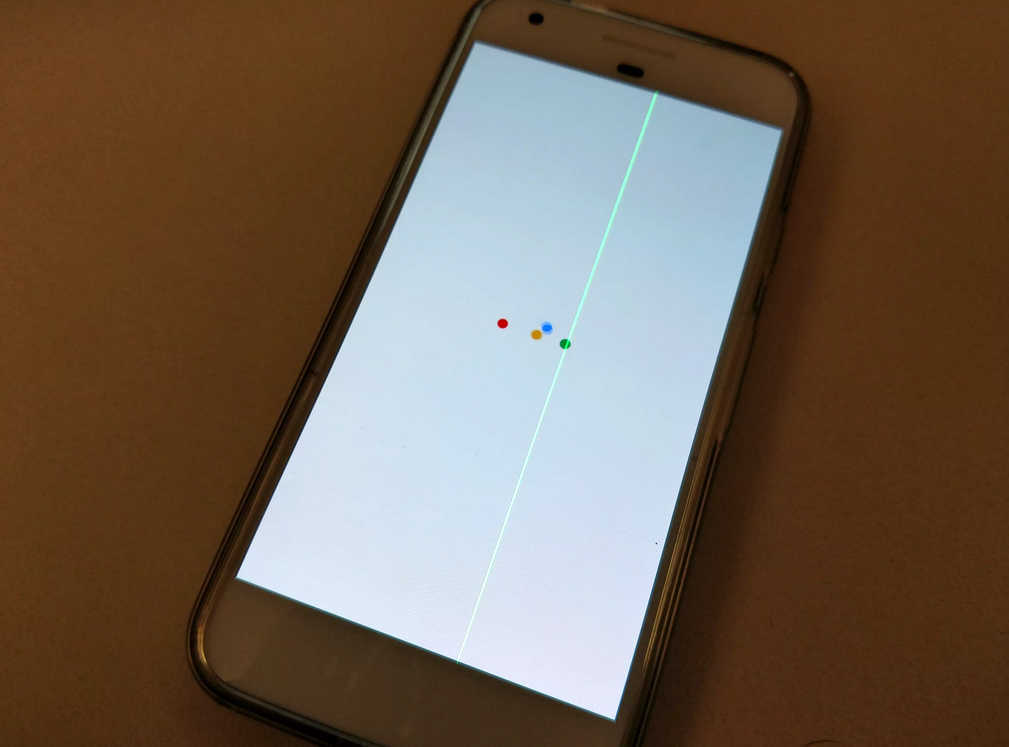
Как проверить телефон на битые пиксели?
Проверить смартфон на наличие битых пикселей достаточно просто. Необходимо сделать снимок какого-либо темного объекта и внимательно осмотреть полученный скриншот.
Более точная диагностика возможна лишь при помощи дополнительного программного обеспечения. Одной из программ для проверки гаджета, работающей на ОС Андроид, является Screen Test.
Устройства на операционной системе IOS можно проверить при помощи следующей процедуры: нужно зажать кнопку выключения вместе с кнопкой «Домой» — вы получите экранный скриншот. Сделанное изображение необходимо открыть и также тщательно осмотреть.
Причины появления
Битые пиксели могут возникать на экранах смартфоном по разным причинам. По словам специалистов, корень проблемы лежит в самой матрице жидкокристаллических экранов. Их пиксели являются маленькими и нестабильными, из-за этого малейший дефект при производстве может повлечь его полную неисправность в будущем.

Причинами зачастую являются воздействия на кристаллы подложки, а именно:
- попадание пыли;
- литография;
- нагрев;
- промывка и другие.
Ни одна технология микропроцессора не может обещать полной сохранности всех кристаллов. Матриц, не имеющих ни малейшего изъяна пикселей, практически не существует. Мертвые или застрявшие пиксели имеются на почти каждой матрице. Один или два таких пикселя являются нормой для экранов, но, когда их количество продолжает увеличиваются – это становится проблемой.
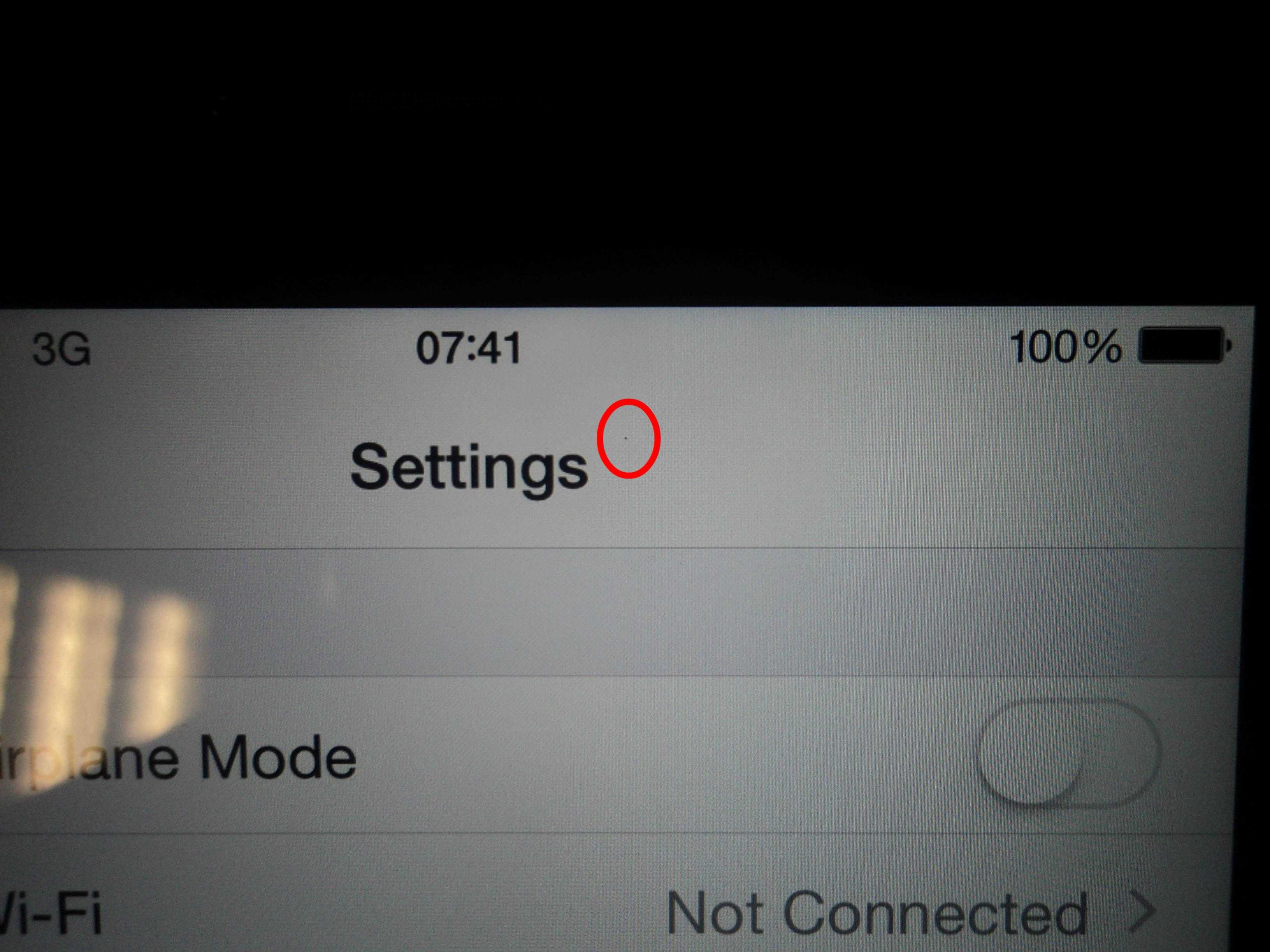
Процессы, провоцирующие появления битых пикселей на экранах:
- Физическое воздействие – надавливания на дисплей, постукивания, падения или удары.
- Расположение устройства вблизи с источником электромагнитных полей.
- Чрезмерный нагрев или охлаждение гаджета.
Как устранить битые пиксели на смартфоне?
Проблема решается следующим образом.
Первоначально необходимо попробовать исправить дефект с помощью онлайн-ресурса. Таким ресурсом является JScreenFix, запустить сайт можно в телефонном браузере.
Важно знать! Имеются и другие аналогичные приложения для борьбы с битыми пикселями на Android. Одним из таких является Dead Pixel Defect and Fix. С его помощью также можно проверить дисплей смартфона и в случае необходимости исправить проблему.
Следующий вариант – механический массаж. Необходимо взять безворсовую салфетку и через нее массировать экран легкими движениями, надавливая на проблемное место. Предварительно устройство следует выключить. После необходимо включить девайс обратно и повторить процедуру.
Массажировать экран можно не только руками. Подойдет пакет, наполненный горячей водой и обвернутый в безворсовую ткань. Полученной «грелкой» необходимо массировать дисплей в течение 5 минут.
Битые пиксели в iPhone XR — гарантия или нет? Сомнительная надежность IPS экрана (1 видео)
Битые пиксели на экране смартфона (4 фото)
Многие пользователи сталкиваются с ситуацией, когда на экране телефона появляются одна или несколько цветных точек. При изменении картинки они также остаются на месте и не пропадают со временем. Такие точки представляют собой битые пиксели на жидкокристаллической матрице устройства.
Сегодня мы расскажем что делать, когда появился битый пиксель на телефоне Android.
Битый пиксель представляет собой исключительно визуальный дефект, который не несет вреда функциональности аппарата. Однако, просмотр изображений или видео-контента может доставлять владельцу телефона небольшие неудобства. Поврежденный элемент либо не корректно передает цвет, либо вовсе не светится. Таким образом, битые пиксели различают двух типов:
- мертвые;
- горящие.
Если на вашем телефоне появился битый черный пиксель, то восстановить его не получится. При наличии гарантии, с такой проблемой лучше обратиться в магазин, где приобретался девайс.
Наиболее распространены горящие точки, которые могут быть самых разных цветов. Этот тип также называют «застрявшими пикселями», эти участки вылечить можно.
А порой на андроид-телефонах битые пиксели могут возникать и также пропадать. Такая неполадка чаще всего связана с попаданием вирусов или сбоями операционной системы. Для решения неисправности, нужно сбросить настройки телефона до заводских.

Как восстановить битый пиксель на телефоне
Список, рекомендуемых программ для восстановления:
«Тест экрана полный»
Удобная утилита, позволяющая проверить рабочее состояние OLED и AMOLED дисплея. Она находит потухшие, засвеченные, цветные пиксели и проверяет чувствительность сенсора.
Dead Pixels Test and Fix
Установка программы позволит протестировать матрицу на наличие застрявших пикселей и восстановить их работу. Подходит как для смартфонов, так и для планшетов.
Stuck Pixel Tool
С помощью данного приложения можно выявить и устранить многие типы проблем, появляющиеся на дисплее. StuckPixelTool оптимизирован для работы на большинстве устройств. Также его преимуществом является возможность выбрать заливку экрана или запустить автоматический режим. Для восстановления обнаруженных дефектов, необходимо нажать на «Fix it».
Если вы заметили на экране своего телефона какие-либо недостатки, то возможно одна из этих утилит сможет вам помочь. Но стоит отметить, что в домашних условиях можно справиться только с горящими пикселями. Если же у вам не удалось исправить дефектный участок, то обратитесь в мастерскую GadegtUfa. Мы проводим бесплатную диагностику устройств, в ходе которой специалист выявит причину проблемы. При необходимости вам будет предложен оптимальный способ ее устранения.

Поделиться в соц. сетях:
У пользователей смартфонами и планшетами со временем возникает проблема появления белых и желтых пятен на дисплее. Такая проблема распространена среди бюджетных гаджетов. Обычно пятна на дисплее появляются спустя 6 месяцев эксплуатации мобильного телефона. Многие задаются вопросом: желтое пятно на экране смартфона — как убрать? Эту проблему можно исправить в том случае, если вы сможете определить причину ее возникновения. А понять ее мы поможем вам в этой статье.
Причины появления желтых пятен на дисплее смартфона
Специалисты выделяют несколько причин возникновения белых и желтых пятен на экранах смартфонов и планшетов. Рассмотрим их более детально и узнаем почему появляются пятна на экране смартфонов.
Влага
Является довольно частой причиной появления белых и желтых разводов под дисплеем гаджета. Подсветка LCD-экранов состоит из пленочек, лампочек и инвертора. Светодиоды отображают свет на боковую часть смартфона, а пленки распределяют свет по всему дисплею, образуя равномерную подсветку.
Если между пленочными слоями появляется вода, то они слипаются друг с другом. В том месте, где они соединяются посредством жидкости, свет искажается и появляется белое пятно.
Важно! Как правило, такое “водянистое пятнышко” имеет неправильную форму и является слишком ярким. Если наклонять телефон под разными углами, пятнышко будет приобретать разнообразную форму и может быть вовсе незаметным.
В случае, когда на устройстве установлен AMOLED-дисплей, не стоит беспокоиться. У него совсем другая структура, и если немного жидкости попадет под экран, то пятнышко не появится.

Заводской брак
Пятнышко может появиться в результате неправильной сборки смартфона. Такой дефект очень похож на попадание жидкости под дисплей. Мастер неправильно подбирает длину винтиков и они упираются на пленки, сдавливая их между собой. Пятнышко имеет округлую форму и не меняет ее под разными углами наклона. Если вам пришлось столкнуться именно с такой проблемой, есть повод задуматься о том, чтоб выбрать более качественный гаджет. Для этого ознакомьтесь с рейтингом смартфонов от надежных производителей.
Перегревание
Зачастую возникает в гаджетах, в которых производитель изначально не установил теплоотвод или сделал его неправильно. В месте, где смартфон перегревается, пленки видоизменяют свою форму посредством воздействия высокой температуры. После того, как телефон или планшет остывает, образуется заметное пятнышко либо полоска.
Важно! Чаще всего оно бывает желтоватого оттенка, цвет меняется в зависимости от местоположения пятна. Если располагается ближе к краям, то оно светлое. А если ближе к центру, то пятно темно-желтое. Зачастую, со временем пятна темнеют.

Неисправность светодиодной подсветки
Если хотя бы один светодиод перестает функционировать, на экране может появиться заметное желтое пятно.
Вздутие батареи
Аккумулятор играет немаловажную роль в работе телефона или планшета. Если вы обнаружили хотя бы незначительное вздутие батареи, ее стоит немедленно заменить.
Важно! Ремонт подсветки смартфона — достаточно трудоемкий и недешевый процесс. При обнаружении такой проблемы специалисты рекомендуют заменить экранный модуль.
Как избавиться от желтых пятен на экране?
Убрать желтое пятно с экрана телефона можно несколькими способами, в зависимости от причины его возникновения. Людям, не имеющим никаких навыков в ремонте смартфонов, не рекомендуется проводить ремонтные работы самостоятельно. А если у вас возникают подобные проблемы и с другой компьютерной техникой, узнайте про черное пятно на мониторе — как убрать.
Рассмотрим несколько основных способов борьбы с желтизной на дисплее:
- Обновление прошивки телефона.
- Замена дисплейного модуля.
- Замена датчика температуры.
- Покрытие охлаждающим раствором (касаемо внутренней части пластика).
- Прикладывание кубика льда к желтому пятну.
- Замена батареи смартфона.
Важно! Лучше всего обратиться к специалисту в сервисный центр. Это даст гарантии качественного ремонта экрана смартфона. Квалифицированный специалист не только отремонтирует неисправный дисплей, но и объяснит причину возникновения неисправности, а также даст рекомендации по правильной эксплуатации гаджета.

ПО для удаления пятен с экрана
Для того чтобы убрать белые и желтые пятна на экране телефона, пользователи устанавливают специальное приложение — Dead pixel detect fix. Данную программу можно скачать из маркета абсолютно бесплатно.
Зачастую с помощью такого приложения телефон проверяют сразу при покупке на наличие подозрительных пятен на дисплее. А если пятнышко появилось во время эксплуатации гаджета, то достаточно установить приложение, запустить его и выбрать настройку “Fix”. Затем положить телефон на зарядку и дожидаться утра. Как правило, на утро все экранные дефекты исчезают.

Рекомендации по правильной эксплуатации мобильного телефона
Для того чтобы только что купленный смартфон прослужил вам как можно дольше, специалисты советуют соблюдать несколько простых правил пользования гаджетом. Рассмотрим рекомендации более детально:
- Чехол — желательно приобретать водонепроницаемые защитные чехлы на телефон, так как они смогут предотвратить попадание жидкости на корпус и экран гаджета, а также защитят от появления царапин и сколов.
- Защитная пленка или противоударное стекло — защищают от механических повреждений и царапин на дисплее.
- Не носите мобильный телефон с ключами или мелочью, так как на корпусе могут появиться сколы и трещинки. Этой неприятности можно избежать только в том случае, если на телефоне есть защитный чехол.
- Температурный режим. Холод — это самый злейший враг любого мобильного телефона, так как при низкой температуре воздуха он быстро разряжается, а временами даже перезагружается. Если гаджет разрядился на холоде, то придя домой дайте ему время немного прогреться, только потом ставьте на зарядку. Если начать заряжать устройство сразу же, то на микросхеме смартфона образуется конденсат, который может привести к короткому замыканию и поломке телефона.
Соблюдение вышеперечисленных простых советов могут продлить “жизнь” вашего мобильного телефона. А для девушек полезным будет ознакомиться с тем, какие смартфоны для женщин лучшие.

Чистка сенсорных дисплеев
Сенсорные экраны смартфонов нуждаются в правильном и своевременном уходе. Только так можно сохранить товарный вид устройства. Чистку сенсора следует осуществлять следующим образом:
- Используйте ткань — микрофибру, для мягкого удаления загрязнений и пыли.
- Прежде чем приступить к очистке, ознакомьтесь с инструкцией по эксплуатации устройства. Как правило, в ней должно быть подробно описано, как и чем удалять загрязнения с экрана.
- При чистке дисплея устройство желательно выключить.
- Используйте специальные средства (полироли или салфетки для тачскринов).
- Жидкое чистящее средство наносите на ткань и только потом на дисплей.
Чтобы вовсе не сталкиваться с проблемами неисправностей экрана или других деталей телефона даже в экстремальных условиях, выберите себе одну из моделей из предложенного на нашем сайте рейтинга самых надежных смартфонов.
Многие видели искажение изображения на смартфоне. Оно бывает еле заметное, чуть светлее с краю, как будто лишний свет пробивается, а иногда в виде больших желтых пятен. Они портят не только вид телефона, но и настроение. Ведь когда приходится смотреть на то, что не нравится (а на телефон приходится смотреть часто), радости это нам не добавляет. Вот и мой друг Валера пришел ко мне без настроения. Рассказывал, как ему понравился новый, купленный относительно недавно, смартфон. Как он не мог от него оторваться: гладил его, ел с ним и спал. А потом мой друг Валера начитался интернета и стал разглядывать дисплей своего телефона и увидел он там ЗАСВЕТЫ. Стали возникать вопросы: брак или не брак? Может, отнести по гарантии? Он так меня и спросил:
— Подскажи, пожалуйста, является ли это браком (засвет снизу)? Или же у меня паранойя? Это гарантийный случай?
А увидел Валера вот что:



Еле заметно внизу экрана на сером фоне просматривается неравномерность подсветки. Все верно, снизу находятся светодиоды. Если их поднести слишком близко к объекту, на который они светят, то угол освещения не позволит рассеять свет и они будут светить точками. Ну не выдержали на заводе расстояние. Но хочу заметить, такая незначительная проблема есть у многих дисплеев. Да и заметил Валера это после того, как начал придирчиво вглядываться в дисплей. Думаю, многие из вас не сразу заметили то, о чем я вам рассказал, но, прочитав и присмотревшись, вы увидели проблему. Все же это не гарантийный случай. Это рандом, случайность. Купив десять китайских дисплеев, можно найти подобные засветы у пяти! А телефоны (как и запчасти) сейчас почти все едут к нам из Китая. Я могу порекомендовать одно — если вы придирчивы и боитесь увидеть проблему (которую не увидят 90% других людей), то, покупая телефон, попросите в магазине осмотреть именно его, а не витринный образец.
Для тех, кто увидел серьёзную проблему у Валериного смартфона, я покажу следующие фотографии. Вот тут действительно проблема, портящая настроение:



Конструкция LCD-дисплеев предполагает наличие подсветки, состоящей из светорассеивающих, отражающих и поляризационных пленок, оргстекла и светодиодной ленточки.
 Следы попадания жидкости на экране IPHONE
Следы попадания жидкости на экране IPHONE
Светодиоды светят в торец оргстекла, плёнки имеют напыление типа крахмала — некий порошок (его частички равномерно распылены), который светится белым и равномерно по всей поверхности рассеивает свет, поэтому мы видим равномерную подсветку. Когда между слоями попадает влага, плёнки слипаются между собой. В этом месте свет преломляется под неправильным углом и мы видим визуальный дефект. На картинке, где Айфон с яблочком, мы видим, что влага смыла рассеивающее напыление и получился рисунок в том месте, где текла вода. Если влага попала недавно и ещё не подсохла, то конфигурация пятна может меняться при надавливании. Следует отметить, что такой проблеме не подвержены AMOLED-дисплеи, так как у них используется другой принцип подсветки (нет подсветки — каждый пиксель как отдельный светодиодик).
Желтые пятна могут являться заводским дефектом сборки, например, неправильная длина винтов. При этом длинный винт упирается в обратную сторону дисплея, сжимая между собой плёнки подсветки, а также деформируя оргстекло.
 Желтые пятна на экране
Желтые пятна на экране
Такие пятна меняют свою форму при надавливании. Подобным образом выглядят пятна, вызванные сторонними предметами, например песчинками. Но чаще всего этот дефект появляется после ударов, падений, ношения телефона в заднем кармане джинсов (сразу вспомнился анекдот, где водитель с новым айфоном в заднем кармане садится в автомобиль, слышит хруст и думает: «Хоть бы это был позвоночник»). Иногда можно исправить ситуацию, переклеив дисплей и найдя то, что давит на него, выпрямив корпус или убрав соринку, попавшую под дисплей при сборке. Но чаще всего такие дисплеи приходится менять.
Также пятна могут появиться от перегрева в таких телефонах, в которых производитель не предусмотрел правильный теплоотвод. Выглядят они, как пятна жёлтого цвета, более темные посередине и светлеющие к краям. Характерные места расположения пятен — торцы дисплея. Причина возникновения таких дефектов заключается в деформации пленок подсветки под локальным действием высокой температуры. Проблема носит постоянный характер, так как плёнки больше не принимают своё первоначальное состояние.
Все дефекты подсветки ремонтируются либо путём замены дисплея, либо мы можем сохранить родной оригинальный дисплей, поменяв только подсветку. Новый модуль подсветки инженеры нашего сервисного центра могут поменять на всей линейке телефонов Apple. На смартфонах других фирм это сделать не всегда возможно. Нужно уточнять. В таких вопросах все индивидуально для каждого случая.
Количество неисправностей в мобильных гаджетах растёт пропорционально появлению новых технологий. Виновницей этой неприятности признаётся конкуренция, ведь в гонке за успех нельзя медлить, иначе твоё место под солнцем займёт другая компания. В итоге разработчики не успевают протестировать устройства должным образом, и в руки потребителей попадают несовершенные смартфоны.
Неполадки бывают разными: от серьёзных, нарушающих работоспособность девайса, до незначительных, но портящих эстетическую составляющую. Одной из таких проблем считается жёлтое пятно на экране телефона.
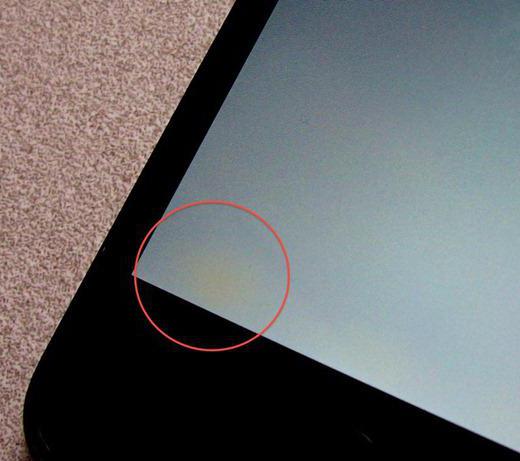
Как выглядит неисправность
От этой неприятности не застрахованы более половины современных смартфонов. Чаще всего о ней упоминают пользователи устройств от известных брендов: Apple, HTC, Samsung (реже прочих). Но при эксплуатации сроком от двух лет такой дефект способен проявиться и у любой марки девайса.
Жёлтое пятно на экране телефона может быть в любом месте, поэтому при покупке рекомендуется тщательно осматривать гаджет. Стоит помнить, что чаще всего данная неисправность видна на белом фоне, например, если открыта поисковая выдача. Интенсивность у дефекта бывает разной: иногда это выглядит как лёгкое затемнение на дисплее ближе к коричневатому оттенку, но попадаются и очень яркие пятна, как будто под стеклом разлили масло или клей.
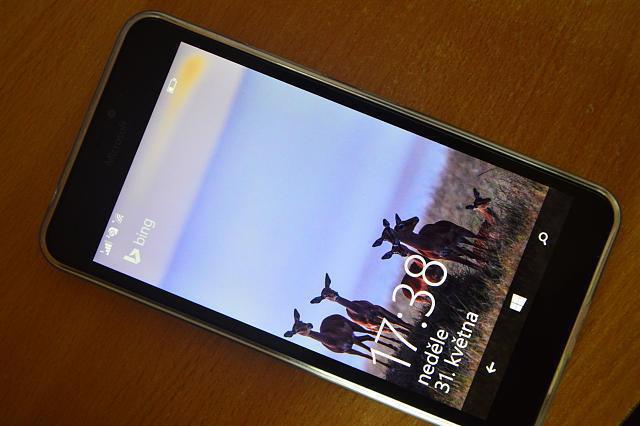
Отчего происходит?
Если на экране телефона появилось жёлтое пятно, причин несколько:
- падение устройства с большой высоты;
- сильный удар по корпусу с боковой стороны или непосредственно по дисплею;
- долгое нахождение под прямыми солнечными лучами;
- попадание жидкости;
- сильный нагрев от внешнего источника (плита, костёр, батарея и т. д.);
- то же, что и в предыдущем пункте, но по вине неисправного элемента питания или процессора.
Всё эти факторы могут послужить выходу из строя транзисторов у части пикселей. Из-за этого последние перестают корректно работать, выдавая различные эффекты: от цветных или более тусклых участков до «бензиновой» радуги на дисплее.
Отчаиваться не стоит, на данной стадии подобное ещё можно исправить.
Как убрать жёлтое пятно с экрана телефона?
Внимание! Описанные ниже способы не подходят, если неисправность гаджета была вызвана механическим повреждением. В таком случае поможет лишь полная замена дисплея. Её производят как самостоятельно, так и в любом сервис-центре, поэтому излишне переживать по этому поводу не нужно.
Итак, что же делать в остальных ситуациях? Вариантов, к сожалению, не столь много.
Перегрев смартфона
Если дефект вызван влиянием высоких температур, стоит попробовать охладить устройство. Для этого девайс потребуется отключить, положить в герметичный пакет и. поместить в холодильник. Нет, это не шутка над неопытными владельцами гаджетов! Такой метод и правда помогает, но есть один нюанс: температура в камере должна быть не ниже +8 градусов по Цельсию.

Держать смартфон в прохладе нужно в течение всего 10 минут. Затем его извлекают и оставляют «согреваться» при комнатной температуре. При последующем включении жёлтое пятно на экране телефона должно пропасть.
Однако от вторичного появления дефекта данный способ не спасает.
Спонтанное обнаружение
Если гаджет не подвергался влиянию высоких температур, можно испытать другой метод. Для этого потребуется специальная программа (вроде ScreenFix Deluxe только для смартфонов), которая запускает высокоскоростную смену цветов пикселей на нужном участке. Иногда это помогает убрать жёлтое пятно на экране телефона, но только не в случае заводской неисправности дисплея.
Тогда останется лишь обращаться в гарантийную службу или сервис-центр.
